隨著程式和設備的改進,它們的功能可以與其他人共用。例如,您可以透過螢幕鏡像將手機投射到電腦上。在這種情況下,您將看到手機螢幕更大的螢幕。接下來,您可以透過 AirPlay 將您最喜愛的歌曲從手機傳輸到電視或電腦。
然而,大多數人對提到的兩個功能——螢幕鏡像和 AirPlay 感到困惑。 螢幕鏡像和AirPlay一樣嗎?
如果您想了解,請加入本文的討論。我們列出了有關這 2 個功能的必知資訊。獎勵提示也包含在內,以供日後參考。向下捲動以了解更多資訊。
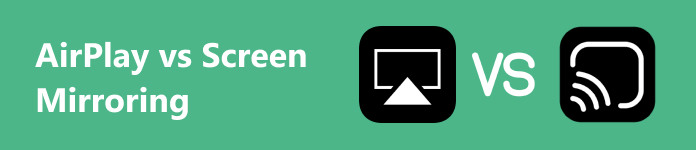
- 第 1 部分:AirPlay 與螢幕鏡像
- 第 2 部分:將手機螢幕鏡像到 PC 的最佳方式
- 第 3 部分:如何在 iPhone 上使用 AirPlay
- 第 4 部分:有關 AirPlay 與 Screen Mirroring 的常見問題解答
第 1 部分:AirPlay 與螢幕鏡像
有時,與電腦和電視等大螢幕相比,在 iPhone 或 Android 手機等小螢幕上觀看會很無聊。推薦的方法是使用 AirPlay 或螢幕鏡像。但它們之間有何不同,如何知道您使用哪一個可以獲得更好的體驗?讓我們來看看。
AirPlay的
• 這是iPhone、iPad、Mac 和Apple TV 等Apple 裝置獨有的功能。如果您使用的裝置與 Apple 不相容,則無法使用 AirPlay。
• 此功能通常用於串流內容。它包括視頻、音樂和照片。
• 只能以無線方式執行。
屏幕鏡像投放
• 該技術比AirPlay 更通用。它可以跨不同的設備和平台工作。有時,該方法需要將其他應用程式和軟體下載到您的裝置。
• 它用於與他人分享您裝置的整個螢幕。簡而言之,就是重複。您可以共享在您鏡像的裝置上運行的所有內容。
• 可以透過無線方式或使用USB 電纜來執行。
第 2 部分:將手機螢幕鏡像到 PC 的最佳方式
iPhone 和 Android 手機將螢幕鏡像到 PC 的過程不同。嘗試使用 Apeaksoft 手機鏡。它是一個第三方工具,可以投射您的 iOS 和 Android 裝置。就像二合一軟體!此外,該工具還可以在螢幕鏡像時進行截圖和錄製。如果是這樣,您可以在過程正在進行時捕捉瞬間、圖像或文字。
此外,該軟體可讓您透過 3 種方式連接智慧型手機。這些是 Wi-Fi、QR 碼和 USB 電纜連接。現在,請了解以下螢幕鏡像工具的工作原理。
步驟1 首先,在您的電腦上下載該軟體。之後,設定並啟動它以查看其主介面。
步驟2 現在,選擇手機的作業系統。之後,根據您選擇的功能執行以下詳細步驟。請注意,您的裝置已連接至相同 Wi-Fi 網路。
如果你選擇了 Android 鏡像與控制 選項,您可以選擇 無線鏡子 or USB鏡像 按鈕。如果您選擇無線方式,請在 Android 手機上下載 FoneLab Mirror 應用程式。之後,透過輸入代碼將其連接到軟體。它可以是偵測、PIN 碼和 QR 碼選項。如果您選擇USB連接,只需將Android手機透過USB線插入電腦即可。
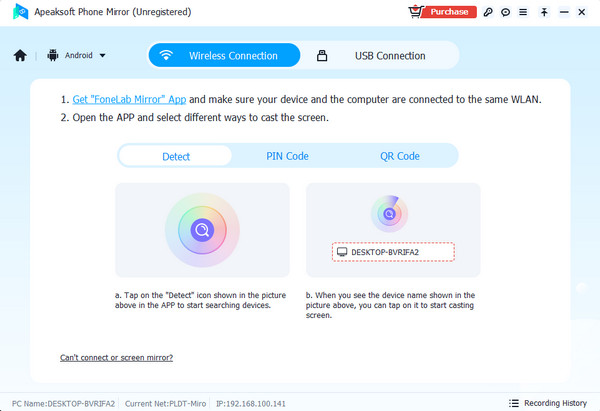
如果你選擇了 iOS 鏡像與控制 選項,您還可以選擇 無線鏡子 or USB鏡像 按鈕。如果您使用無線連接,請向下滑動 iPhone 螢幕的右上角。之後,選擇 鏡子 按鈕。然後選擇軟體名稱。另一方面,USB 連接也很容易。您只需使用 USB 連接線連接裝置即可。
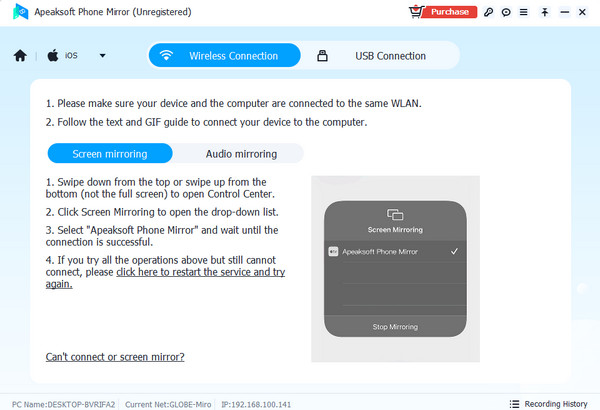
步驟3 現在,您可以在 PC 上查看您的手機了。一旦您想要結束螢幕鏡像會話,請點擊 斷開 按鈕在中心。
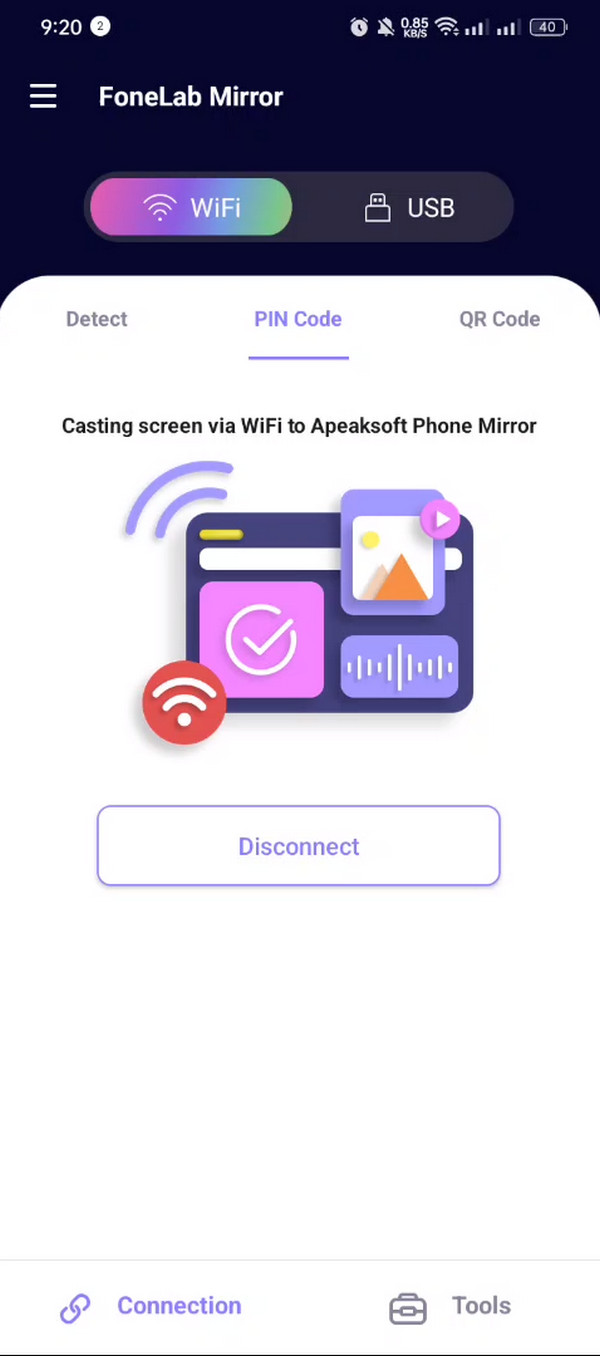
第 3 部分:如何在 iPhone 上使用 AirPlay
透過本文前面的部分,您肯定了解 Apple 裝置上 AirPlay 的主要功能。此外,AirPlay 是 Apple 裝置上的內建工具,您不再需要啟動。這意味著它會自動運行,無需在“設定”應用程式上啟用它。您只需在控制中心訪問它。此外,需要連接兩個裝置才能使該功能發揮作用。
讓我們透過學習如何在 iPhone 上使用 AirPlay 鏡像來增加更多知識。請依照以下詳細步驟操作。
步驟1 請開啟您想要投射 iPhone 的裝置的 AirPlay 功能。在您的 iPhone 上,請訪問 控制中心 特徵。向下滑動螢幕的右上部分將允許您執行該操作。現在,您將看到 iPhone 為您提供的活動圖塊。請找到 AirPlay的 or 屏幕鏡 螢幕上的按鈕。點擊它以獲得更多選項。
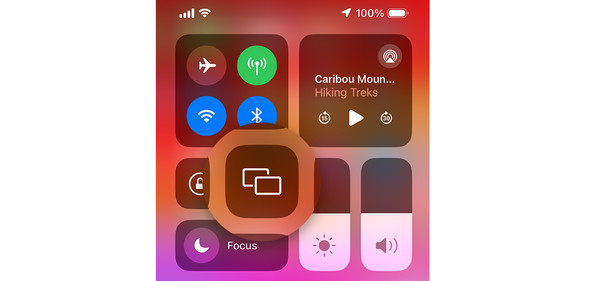
步驟2 您的 iPhone 將向您顯示 AirPlay 對話框。它包括您開啟該功能時已掃描的裝置。請選擇您喜歡鏡像 iPhone 的裝置。可以是音箱、Apple TV、Mac等。請輸入它以連接兩個設備。稍後,您會注意到透過 AirPlay 連接的裝置上的 iPhone 螢幕。
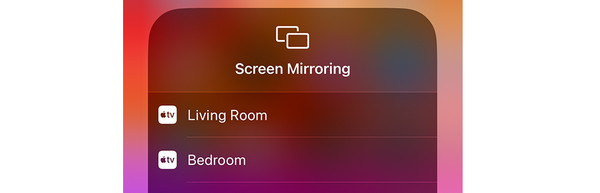
第 4 部分:有關 AirPlay 與 Screen Mirroring 的常見問題解答
Apple 裝置上可以在沒有 AirPlay 的情況下進行螢幕鏡像嗎?
幸運的是,是的。您可以在 Apple 裝置上進行螢幕鏡像。某些程式和應用程式可以幫助您解決該問題。您只需將它們下載到您的 Apple 裝置即可。它們的優點是可以無線或透過 USB 電纜連接。這取決於您的裝置或其配件的可用性。
為什麼 AirPlay 很模糊?
有些人在使用 AirPlay 進行螢幕鏡像或串流時遇到品質不佳的情況。發生這種情況的主要原因是網路連線速度慢。如果您知道如何設定 AirPlay,您就會知道它需要網路連線。如果是這樣,請將您的 iPhone 或其他裝置連接到強大的網路。
Netflix 會阻止螢幕鏡像嗎?
是的。螢幕鏡像在使用者使用時阻止了螢幕鏡像程式。當您按下按鈕時,螢幕會變黑。在這種情況下,您無法看到其他裝置的螢幕。
結論
總之,問題 螢幕鏡像與 AirPlay 已在這篇文章中得到解答。它說 AirPlay 和螢幕鏡像幾乎相似。它們唯一的主要區別是螢幕鏡像會將您的裝置複製到另一個裝置。另一方面,AirPlay 會因為串流媒體而投射您的螢幕。此外,本文也介紹了一款用於投射 iPhone 或 Android 手機的第三方工具 – Apeaksoft Phone Mirror。




